手机已经成为我们生活中不可或缺的一部分,有时候我们可能希望将手机上的内容显示在更大的屏幕上,以便与他人分享或更好地查看。在这种情况下,将手机投影到电脑上就成为了一个很好的选择。通过使用USB线,我们可以轻松实现手机投影到电脑的目标。接下来我们将探讨一些简单的方法和步骤,帮助大家实现这一操作。
手机通过USB线投影到电脑上的方法
具体步骤:
1.打开安卓手机连接上无线网络,打开电脑也连接上网络,注意两个设备要连接同一个局域网才可以。
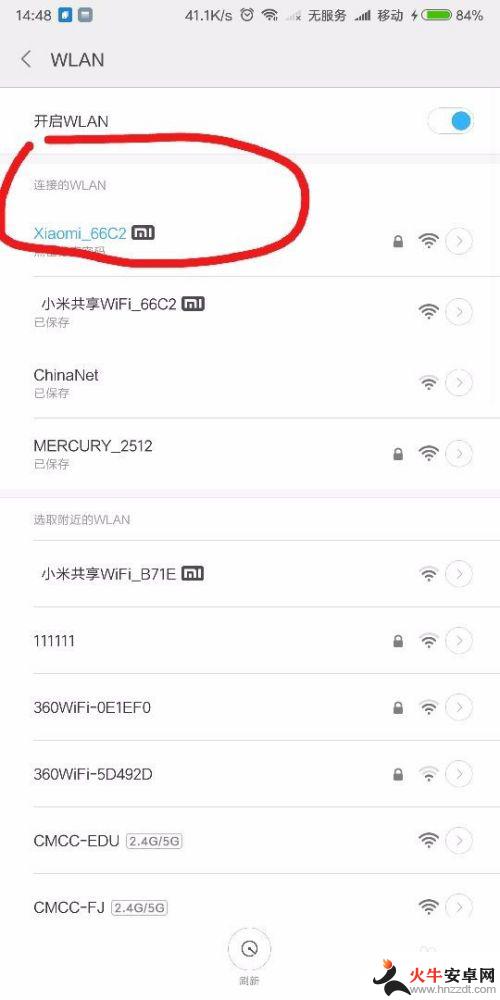
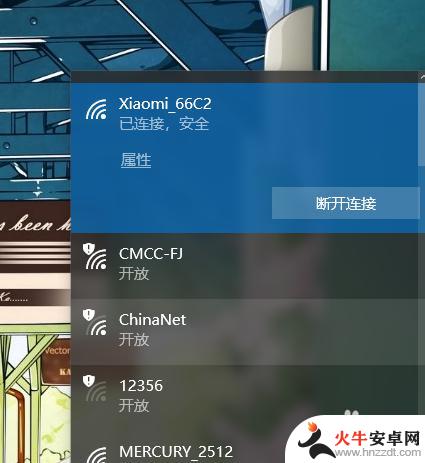
2.打开电脑,菜单键进入设置界面。进入显示设置,找到投影到这台电脑,选择所有位置都可用,按确定并记住电脑的名字。
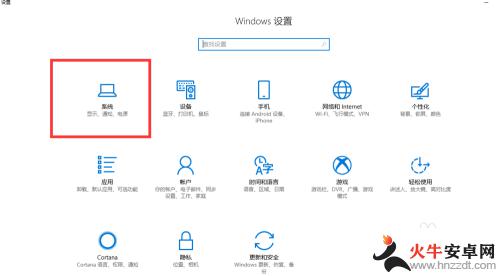
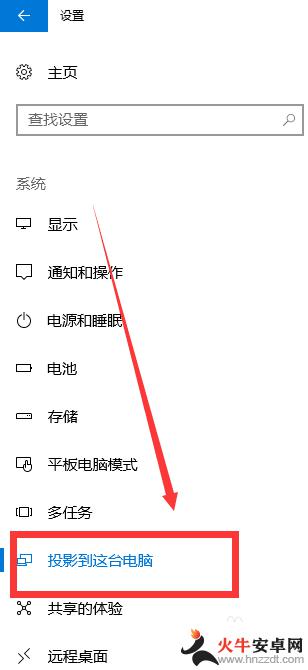
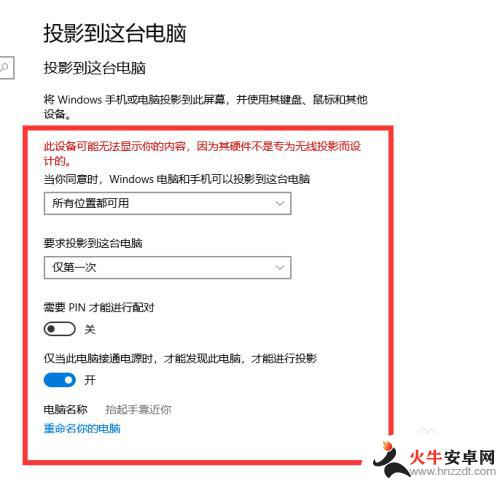
3.打开安卓手机,进入设置界面。点击更多连接方式,选择无线显示,打开无线显示,在列表的无限显示设备名单选择要显示的电脑名字。
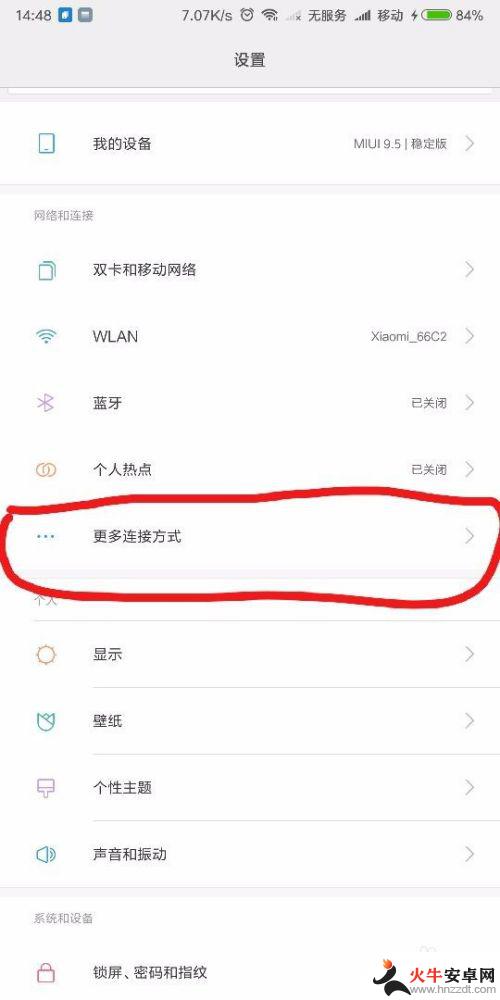
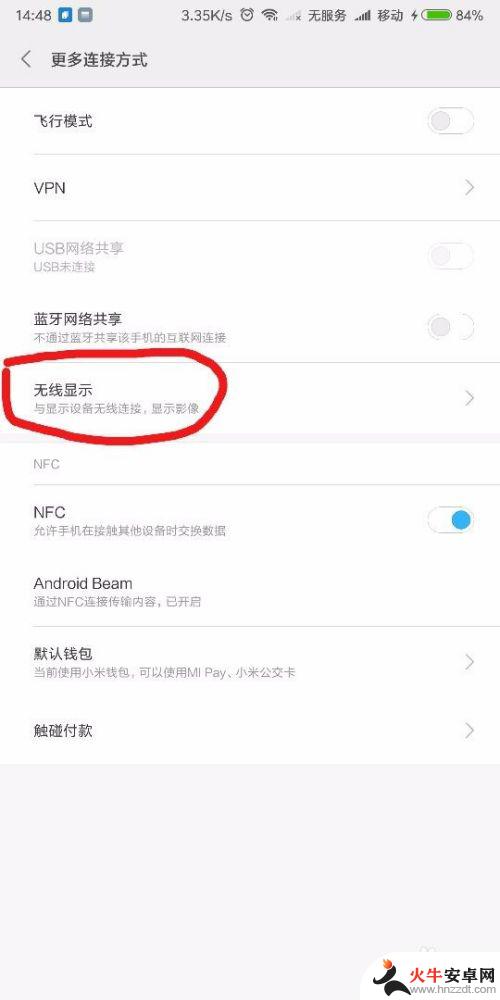
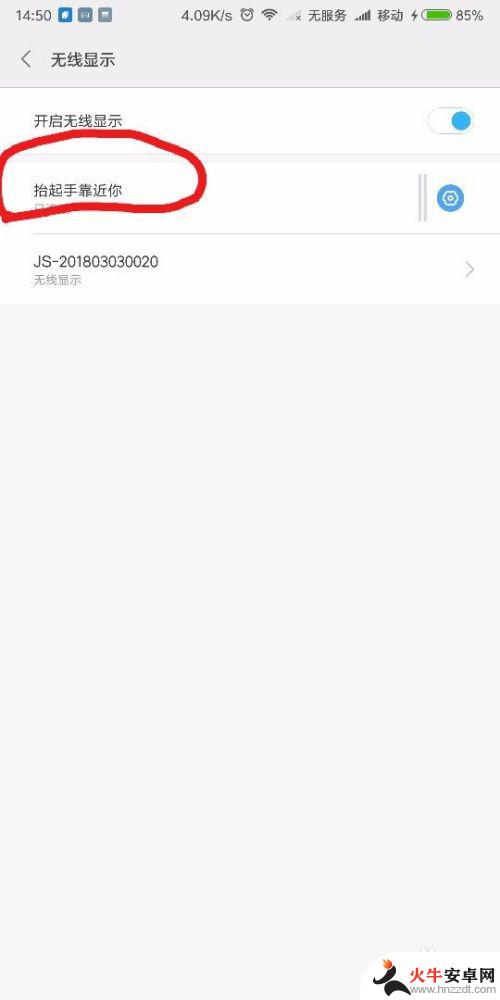
4.点击电脑名字,手机开始进行无限投影,可以看到电影显示手机的信息,等待片刻即可投影完成。
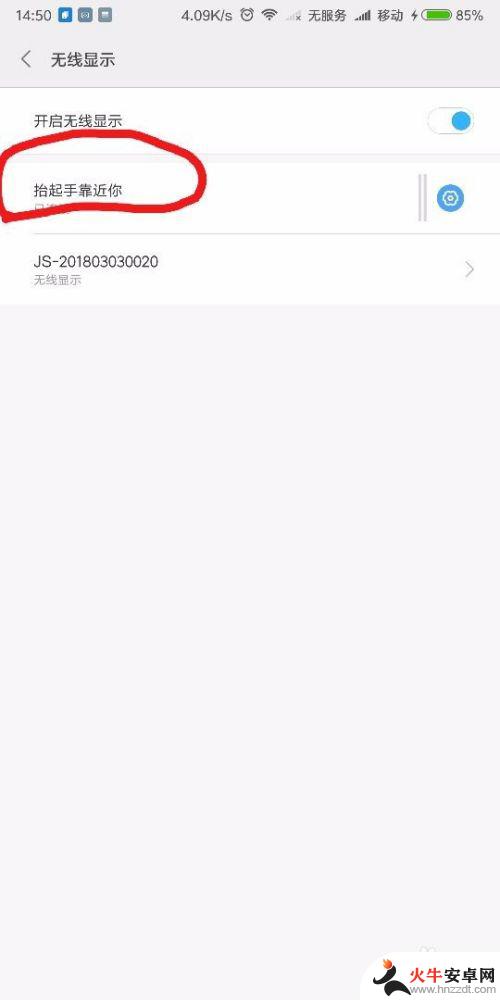
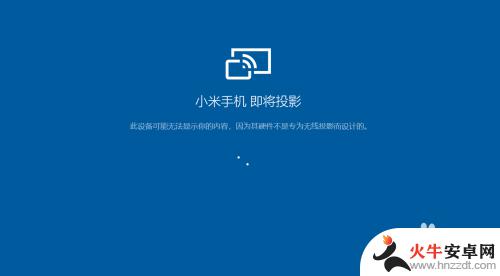
5.投影成功之后,可以看到手机的画面已经实时投影到电脑屏幕上了。但由于手机是竖屏显示,电脑的画面不能全满,这时候把手机设置成横屏显示即可
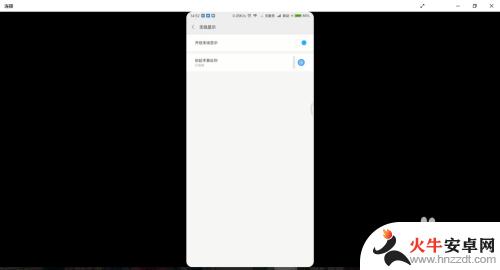
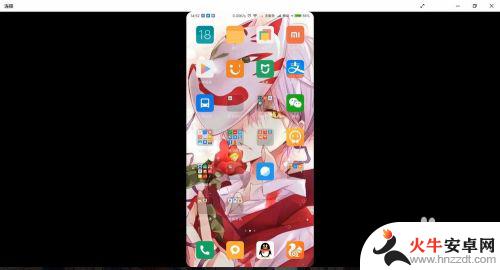
6.打开视频或者游戏,就可以邀请朋友来一睹你超高的游戏技术了。同时还有实时的游戏音效传播,更大的屏幕带来更好的体验。

以上就是如何在电脑上投影手机的全部内容,如果有不清楚的用户可以根据小编的方法来操作,希望能帮助到大家。














